全面指南与注意事项
在数字时代,手机已成为我们日常生活中不可或缺的一部分,无论是工作、学习还是娱乐,手机都扮演着重要角色,随着时间的推移,手机可能会因为各种原因需要格式化,比如系统错误、存储空间不足或出于安全考虑,本文将详细介绍手机格式化的方法、步骤以及注意事项,帮助您更好地管理和维护您的手机设备。
为什么要格式化手机
- 解决系统问题:当手机出现频繁卡顿、死机或无法正常启动等系统问题时,格式化可以重置系统,解决大部分软件问题。
- 释放存储空间:长时间使用手机会积累大量缓存和临时文件,占用大量存储空间,格式化可以清除这些无用文件,释放存储空间。
- 保护隐私安全:出售或赠送手机前,格式化可以确保您的个人信息和敏感数据被清除,保护您的隐私安全。
手机格式化的方法
不同品牌和型号的手机格式化方法可能有所不同,但大体上可以通过以下步骤完成:
安卓系统手机格式化
通过设置界面
- 打开设置:在手机桌面找到“设置”图标,点击打开。
- 找到存储和备份:在设置菜单中,找到“存储”或“存储和备份”选项。
- 选择恢复出厂设置:在存储和备份菜单中,找到“恢复出厂设置”或“清除所有数据”选项。
- 确认操作:系统会提示您确认操作,选择“是”或“确定”即可开始格式化。
通过恢复模式
- 关机:首先将手机关机。
- 进入恢复模式:不同手机进入恢复模式的方法不同,一般可以通过按住音量上键和电源键同时按下几秒钟来进入恢复模式。
- 选择恢复出厂设置:在恢复模式中,使用音量键选择“恢复出厂设置”或“清除所有数据”选项,然后按电源键确认。
- 重启设备:操作完成后,选择“重启”或“重新启动”选项,手机将自动重启并完成格式化。
苹果系统(iOS)手机格式化
通过设置界面
- 打开设置:在手机桌面找到“设置”图标,点击打开。
- 找到重置选项:在设置菜单中,向下滑动找到“重置”或“通用”选项。
- 选择还原所有设置:在重置菜单中,选择“还原所有设置”或“抹掉所有内容和设置”选项。
- 确认操作:系统会提示您输入设备的解锁密码(如果有的话),然后确认操作。
通过iTunes或Finder
- 连接电脑:使用数据线将手机连接到电脑。
- 打开iTunes或Finder:在电脑上打开iTunes(Windows)或Finder(macOS)。
- 选择设备:在iTunes或Finder中,选择您的设备图标。
- 备份数据(可选):在设备详情页面中,选择“备份”选项以备份您的数据(如果不需要备份,请跳过此步骤)。
- 恢复设备:在设备详情页面中,选择“恢复”或“抹掉所有内容”选项,然后按照提示操作即可。
格式化前的注意事项和准备工作
- 备份数据:格式化会清除手机中的所有数据,因此请务必提前备份重要数据,如联系人、短信、照片、视频等,您可以使用云服务、电脑或其他存储设备来备份数据。
- 检查电量:确保手机有足够的电量来完成格式化操作,如果电量不足,请先充电。
- 解锁设备:某些手机在格式化前需要解锁设备才能进行操作,如果您忘记了密码或无法解锁设备,请考虑使用恢复模式或其他解锁方法。
- 了解风险:格式化会清除手机中的所有数据和应用,请确保您了解并接受这些风险后再进行操作,如果您不确定如何操作或有疑问,请咨询专业人士或寻求官方支持。
- 选择合适的格式化方法:根据您的需求和手机型号选择合适的格式化方法,如果您只是想释放存储空间或解决一些轻微的系统问题,可以选择通过设置界面进行恢复出厂设置;如果您遇到严重的系统问题且无法启动设备,可以考虑使用恢复模式进行格式化,同时请注意不同品牌手机的恢复模式进入方法可能有所不同请提前了解清楚具体操作步骤避免误操作导致设备损坏,另外对于苹果用户来说如果开启了查找我的iPhone功能在抹掉所有内容和设置前需要先关闭该功能否则可能会导致设备无法正常使用或无法重新激活等问题出现,因此请务必按照官方指南进行操作并遵循相关注意事项以确保顺利完成格式化操作并保护您的数据安全和个人隐私权益不受侵犯!最后需要强调的是在进行任何形式的手机操作前请务必谨慎考虑并充分了解相关风险和后果以免因误操作导致不必要的损失和麻烦!同时如果您遇到任何困难或疑问请及时寻求专业人士的帮助和支持以获取更准确的指导和建议!
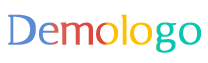






 京公网安备11000000000001号
京公网安备11000000000001号 京ICP备11000001号
京ICP备11000001号
还没有评论,来说两句吧...